メンテナンス
設定値の初期化
本商品の設定内容を工場出荷時に戻します。
本商品がうまく動作しない場合は、本商品を初期化して初めから設定し直すことをお勧めします。
初期化には、下記の4通りがあります。
- 完全初期化
- 部分初期化(無線LAN設定の初期化)
- 部分初期化(電話設定の初期化)
- 部分初期化(電話設定以外の初期化)
※「Web設定」画面に表示されているボタンについての説明はこちら
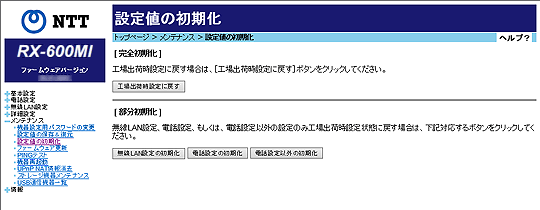
[完全初期化]
本商品の設定を工場出荷状態に戻します。
- [工場出荷時設定に戻す]をクリックする
- [OK]をクリックする
本商品が起動したあと登録ランプが緑点滅、または緑点灯すると、初期化が完了します。
なお、工場出荷状態に戻した場合、初期状態ランプが橙点灯します。 - 「再起動中」画面が表示されたままになりますので、約3分後にWebブラウザのアドレスに「http://ntt.setup/」と入力後、パソコンの「Enter」キーを押す
- 「機器設定用パスワードの初期設定」画面が表示されるので、再度設定する場合は、機器設定用パスワードを設定する
お知らせ
- 本商品を初期化すると、今までに設定した内容は消去されます。ご注意ください。
- 本商品を完全初期化すると、ひかり電話に関する設定もすべて消去されます。初期化後、本商品が起動すると、再度ひかり電話の自動設定が行われます。ひかり電話の利用が可能になると、登録ランプとひかり電話ランプが緑点灯します。ランプの状態を確認してください。
- 本商品に設定する接続先ユーザ名や接続パスワードは重要な個人情報です。
情報を盗まれると悪用される可能性がありますので、情報の管理には十分お気をつけください。
本商品を当社に返却したり廃棄したりする場合など、本商品の利用をやめる際は、必ず初期化を行い、設定された情報を消去してください。
[部分初期化]
- 無線LAN設定、電話設定または電話設定以外の設定のみを初期化します。
- [無線LAN設定の初期化]、[電話設定の初期化]または[電話設定以外の初期化]をクリックする
- [OK]をクリックする
- 「再起動中」画面が表示されたままになりますので、約3分後にWebブラウザのアドレスに「http://ntt.setup/」と入力後、パソコンの「Enter」キーを押す
※手順1で[無線LAN設定の初期化]または[電話設定の初期化]を行った場合は、約3分後に「再起動完了」画面が表示されますので、[再表示]をクリックします。
- 「機器設定用パスワードの初期設定」画面が表示されるので、再度設定する場合は、機器設定用パスワードを設定する
お知らせ
- [部分初期化]はひかり電話サービスをご契約のお客様のみ表示されます。
- [無線LAN設定の初期化]は、「無線LAN設定」でお客様が設定した値を初期化します。
※ただし、機器設定用パスワードは初期化されません。
- [電話設定の初期化]は、「電話設定」でお客様が設定した値を初期化します。
- [電話設定以外の初期化]は、「電話設定」以外でお客様が設定した値を初期化します。
※ただし、機器設定用パスワードと各アクセスログは初期化されません。
本ガイドにおける本商品の外観図や画面イメージについては、RX-600MIの場合を例に説明しております。
PR-600MIも設定手順等は同様です。
